FROM LOGIN
Disini saya akan membuat input data sederhana pada OS Android, yang pertama kita akan membuat project terlebih dulu pada aplikasi biodata diri menggunakan eclipse. Jika ingin tau cara membuatnya ikuti cara dibawah ini :
1. Pertama kita buat projek baru
2.Isikan nama projek dari aplikasi yang akan kita buat
3. Di sini kita tinggal pilih next
4. Di sini kita akan membuat icon dari sebuah aplikasi yang kita buat
5.Selanjutnya kita akan membuat class
6. Ini adalah penamaan dari aplikasi yang kita buat kemudian pilih finish
7. Jika sudah kita buka folder res > src > layuot kemudian lita pilih file xml dan tambahkan text view pertama
tuliskan Nim, Nama, untuk semester tambahkan radio button, untuk mata kuliah tambahkan check box, dan tombol simpan dan cencel tambahkan button
8. Untuk pengeditan kita pilih text fields dan tambahkan person name
Pada activity pertama.java isikan codingan di bawah ini
package com.example.loginform;
import android.app.Activity;
import android.app.AlertDialog;
import android.content.DialogInterface;
import android.content.Intent;
import android.os.Bundle;
import android.view.View;
import android.view.View.OnClickListener;
import android.widget.Button;
import android.widget.EditText;
public class Login extends Activity implements OnClickListener {
// deklarasi variable
Button masuk;
AlertDialog alert;
EditText password;
EditText user;
String isi_passwd, username;
/** Called when the activity is first created. */
@Override
public void onCreate(Bundle savedInstanceState) {
super.onCreate(savedInstanceState);
setContentView(R.layout.activity_login);
// inisialisasi variabel
masuk = (Button) this.findViewById(R.id.masuk);
masuk.setOnClickListener(this);
// edit text untuk username
user = (EditText) findViewById(R.id.username);
user.getText();
// edit text untuk password
password = (EditText) findViewById(R.id.passwd_input);
password.getText();
username="ardy";
isi_passwd = "oke";
}
@Override
// method untuk override tombol masuk
public void onClick(View tombol_act) {
// TODO Auto-generated method stub
if (tombol_act == masuk) {
if (password.getText().toString().equals(isi_passwd) && user.getText().toString().equals(username)) {
AlertDialog.Builder pesan = new AlertDialog.Builder(this);
pesan.setMessage("Username dan password anda benar")
.setCancelable(false).setPositiveButton("OK",
new DialogInterface.OnClickListener() {
@Override
public void onClick(DialogInterface dialog,
int which) {
// TODO Auto-generated method stub
//setContentView(R.layout.activity_menu_utama);
Intent intent = new Intent(getApplicationContext(), MainActivity.class);
startActivity(intent);
}
});
alert = pesan.create();
alert.show();
} else {
AlertDialog.Builder pesan = new AlertDialog.Builder(this);
pesan.setMessage("Username :" + user.getText() + " dan password :"+ password.getText() + "anda masih salah")
.setCancelable(false).setPositiveButton("OK",
new DialogInterface.OnClickListener() {
@Override
public void onClick(DialogInterface dialog,
int which) {
// TODO Auto-generated method stub
user.setText("");
password.setText("");
}
});
alert = pesan.create();
alert.show();
}
}
}
}
pada file pertama.xml ketikan codingan tersebut
<?xml version="1.0" encoding="UTF-8"?>
<linearlayout xmlns:android="http://schemas.android.com/apk/res/android"
android:layout_width="match_parent"
android:layout_height="match_parent"
android:paddingBottom="@dimen/activity_vertical_margin"
android:paddingLeft="@dimen/activity_horizontal_margin"
android:paddingRight="@dimen/activity_horizontal_margin"
android:paddingTop="@dimen/activity_vertical_margin"
android:orientation="vertical" >
<TextView
android:id="@+id/data_view"
android:layout_width="wrap_content"
android:layout_height="wrap_content"
android:layout_gravity="center_horizontal"
android:text="Login Aplikasi"
android:textSize="30dp" />
<EditText
android:layout_height="wrap_content"
android:layout_width="fill_parent"
android:id="@+id/username"
android:singleLine="true"
android:hint="Username"
></EditText>
<EditText
android:layout_height="wrap_content"
android:id="@+id/passwd_input"
android:password="true" android:layout_width="fill_parent"
android:hint="Password">
</EditText>
<Button
android:id="@+id/masuk"
android:layout_width="fill_parent"
android:layout_height="wrap_content"
android:text="Masuk" >
</Button>
<TextView
android:id="@+id/TextView01"
android:layout_width="wrap_content"
android:layout_height="wrap_content"></TextView>
</LinearLayout>
Buat class kedua dengan memilih src > com.example. > klik kanan > New > Class > Login.java
package com.example.loginform;
import android.app.Activity;
import android.app.AlertDialog;
import android.content.DialogInterface;
import android.content.Intent;
import android.os.Bundle;
import android.view.View;
import android.view.View.OnClickListener;
import android.widget.Button;
import android.widget.EditText;
public class Login extends Activity implements OnClickListener {
// deklarasi variable
Button masuk;
AlertDialog alert;
EditText password;
EditText user;
String isi_passwd, username;
/** Called when the activity is first created. */
@Override
public void onCreate(Bundle savedInstanceState) {
super.onCreate(savedInstanceState);
setContentView(R.layout.activity_login);
// inisialisasi variabel
masuk = (Button) this.findViewById(R.id.masuk);
masuk.setOnClickListener(this);
// edit text untuk username
user = (EditText) findViewById(R.id.username);
user.getText();
// edit text untuk password
password = (EditText) findViewById(R.id.passwd_input);
password.getText();
username="ardy";
isi_passwd = "oke";
}
@Override
// method untuk override tombol masuk
public void onClick(View tombol_act) {
// TODO Auto-generated method stub
if (tombol_act == masuk) {
if (password.getText().toString().equals(isi_passwd) && user.getText().toString().equals(username)) {
AlertDialog.Builder pesan = new AlertDialog.Builder(this);
pesan.setMessage("Username dan password anda benar")
.setCancelable(false).setPositiveButton("OK",
new DialogInterface.OnClickListener() {
@Override
public void onClick(DialogInterface dialog,
int which) {
// TODO Auto-generated method stub
//setContentView(R.layout.activity_menu_utama);
Intent intent = new Intent(getApplicationContext(), MainActivity.class);
startActivity(intent);
}
});
alert = pesan.create();
alert.show();
} else {
AlertDialog.Builder pesan = new AlertDialog.Builder(this);
pesan.setMessage("Username :" + user.getText() + " dan password :"+ password.getText() + "anda masih salah")
.setCancelable(false).setPositiveButton("OK",
new DialogInterface.OnClickListener() {
@Override
public void onClick(DialogInterface dialog,
int which) {
// TODO Auto-generated method stub
user.setText("");
password.setText("");
}
});
alert = pesan.create();
alert.show();
}
}
}
}
Maka inilah hasilnya.








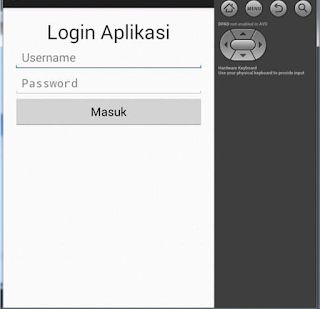
Komentar
Posting Komentar